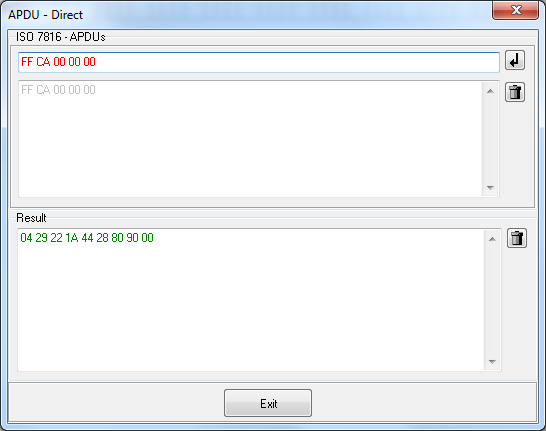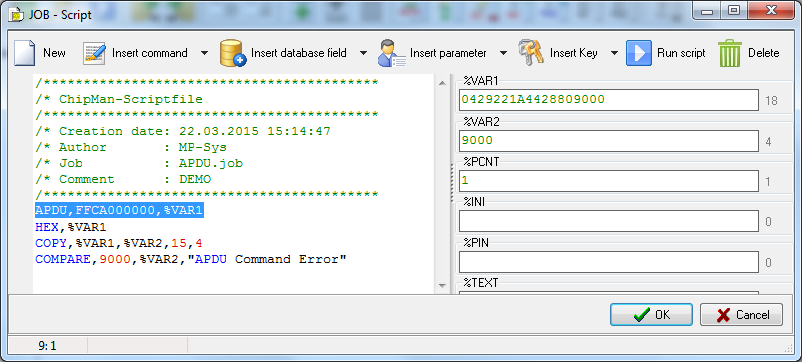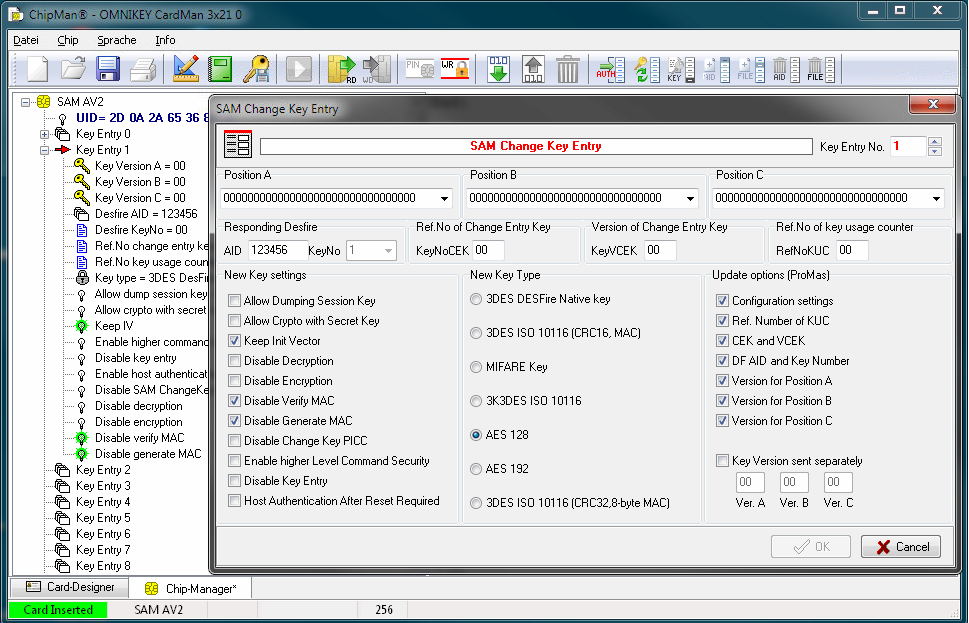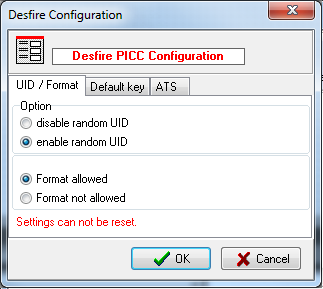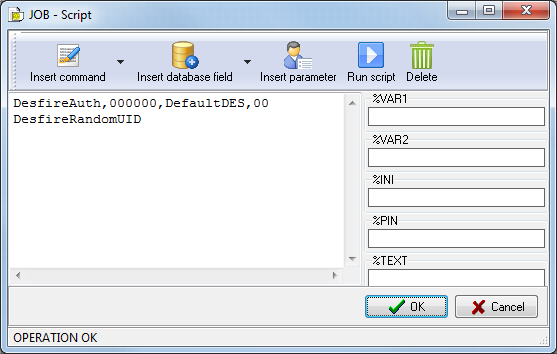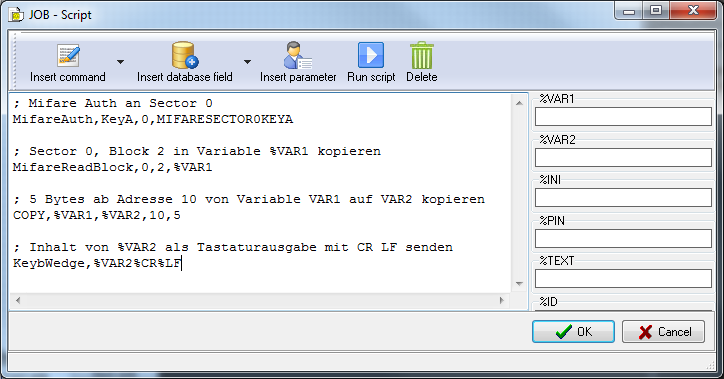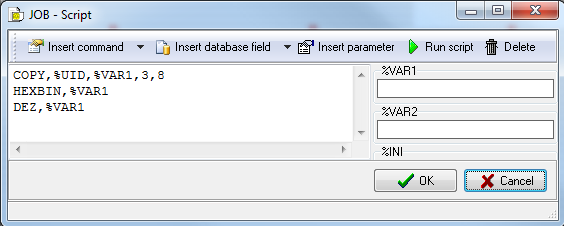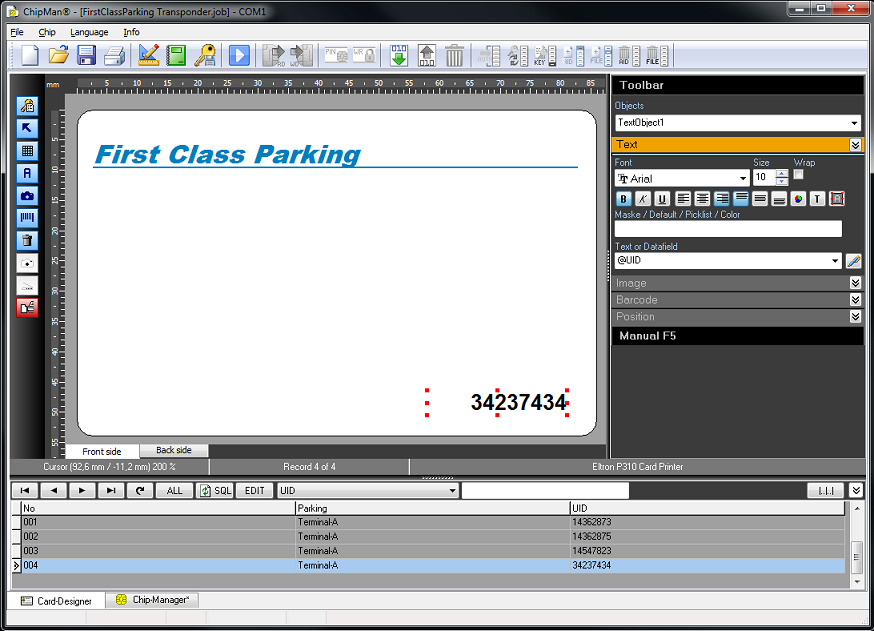Ab Version 1.4.7.0 unterstützt ChipMan das NFC Data Exchange Format.
Im NDEF Format können URLs (Links), Kontaktdaten (vCards), Telefonnummern, Email-Adressen auf NFC-fähige Chips (z.B. MIFARE-Classic®, Ultralight®, Desfire®, NTAG® und viele andere) gespeichert werden.
Ein NFC-fähiges Endgerät wie z.B. ein Android Smartphone, oder seit Kurzem auch über das iPhone®, können diese Informationen auslesen und automatisch verarbeitet werden.
Durch ein Auflegen der NDEF-kodierten Karte startet sich dann automatisch der Browser und navigiert zur URL oder die Kontaktdaten werden angezeigt und können importiert werden.
Über den Script-Befehl CreateNDEF wird die NDEF-Message gemäß der Parameter erzeugt und in eine Variable abgelegt.
Beispiel für die Generierung einer
URL (hier: „https://www.mpsys.de/chipman/“)

Aus der Variable (hier %var1) werden die Daten dann mit den ChipMan Scriptbefehlen auf den entsprechenden Chiptype kodiert.